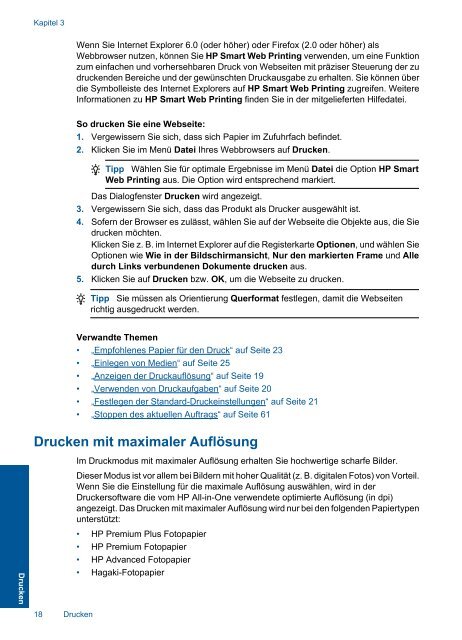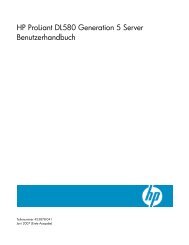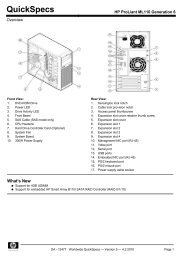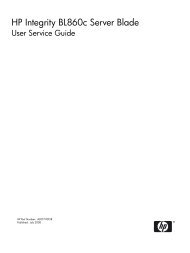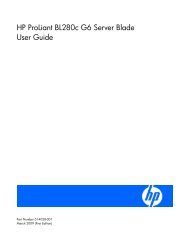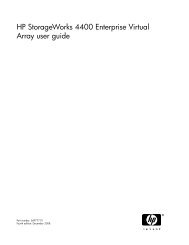10 Technische Daten - produktinfo.conrad.com
10 Technische Daten - produktinfo.conrad.com
10 Technische Daten - produktinfo.conrad.com
Erfolgreiche ePaper selbst erstellen
Machen Sie aus Ihren PDF Publikationen ein blätterbares Flipbook mit unserer einzigartigen Google optimierten e-Paper Software.
Drucken<br />
Kapitel 3<br />
Wenn Sie Internet Explorer 6.0 (oder höher) oder Firefox (2.0 oder höher) als<br />
Webbrowser nutzen, können Sie HP Smart Web Printing verwenden, um eine Funktion<br />
zum einfachen und vorhersehbaren Druck von Webseiten mit präziser Steuerung der zu<br />
druckenden Bereiche und der gewünschten Druckausgabe zu erhalten. Sie können über<br />
die Symbolleiste des Internet Explorers auf HP Smart Web Printing zugreifen. Weitere<br />
Informationen zu HP Smart Web Printing finden Sie in der mitgelieferten Hilfedatei.<br />
So drucken Sie eine Webseite:<br />
1. Vergewissern Sie sich, dass sich Papier im Zufuhrfach befindet.<br />
2. Klicken Sie im Menü Datei Ihres Webbrowsers auf Drucken.<br />
Tipp Wählen Sie für optimale Ergebnisse im Menü Datei die Option HP Smart<br />
Web Printing aus. Die Option wird entsprechend markiert.<br />
Das Dialogfenster Drucken wird angezeigt.<br />
3. Vergewissern Sie sich, dass das Produkt als Drucker ausgewählt ist.<br />
4. Sofern der Browser es zulässt, wählen Sie auf der Webseite die Objekte aus, die Sie<br />
drucken möchten.<br />
Klicken Sie z. B. im Internet Explorer auf die Registerkarte Optionen, und wählen Sie<br />
Optionen wie Wie in der Bildschirmansicht, Nur den markierten Frame und Alle<br />
durch Links verbundenen Dokumente drucken aus.<br />
5. Klicken Sie auf Drucken bzw. OK, um die Webseite zu drucken.<br />
Tipp Sie müssen als Orientierung Querformat festlegen, damit die Webseiten<br />
richtig ausgedruckt werden.<br />
Verwandte Themen<br />
• „Empfohlenes Papier für den Druck“ auf Seite 23<br />
• „Einlegen von Medien“ auf Seite 25<br />
• „Anzeigen der Druckauflösung“ auf Seite 19<br />
• „Verwenden von Druckaufgaben“ auf Seite 20<br />
• „Festlegen der Standard-Druckeinstellungen“ auf Seite 21<br />
• „Stoppen des aktuellen Auftrags“ auf Seite 61<br />
Drucken mit maximaler Auflösung<br />
18 Drucken<br />
Im Druckmodus mit maximaler Auflösung erhalten Sie hochwertige scharfe Bilder.<br />
Dieser Modus ist vor allem bei Bildern mit hoher Qualität (z. B. digitalen Fotos) von Vorteil.<br />
Wenn Sie die Einstellung für die maximale Auflösung auswählen, wird in der<br />
Druckersoftware die vom HP All-in-One verwendete optimierte Auflösung (in dpi)<br />
angezeigt. Das Drucken mit maximaler Auflösung wird nur bei den folgenden Papiertypen<br />
unterstützt:<br />
• HP Premium Plus Fotopapier<br />
• HP Premium Fotopapier<br />
• HP Advanced Fotopapier<br />
• Hagaki-Fotopapier